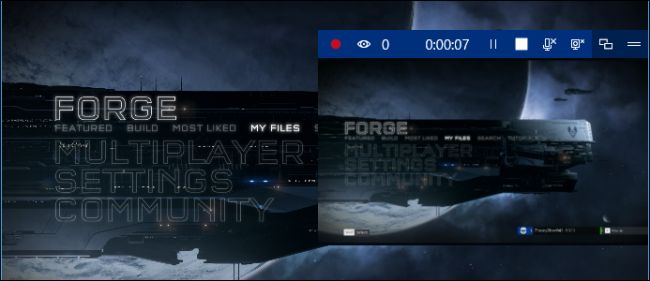
Aktualizácia tvorcov systému Windows 10 pridala novú funkciu živého vysielania hier. Svoju hru môžete vysielať svojim priateľom v reálnom čase bez ďalšieho softvéru.
Táto funkcia využíva službu spoločnosti Microsoft Mixer, pôvodne nazvanú Beam, spolu s vašou značkou Xbox. Do spoločnosti Twitch sa, žiaľ, nedá streamovať, takže na to budete stále potrebovať softvér tretích strán.
Po prvé: Konfigurácia nastavení vysielania hier
súvisiace: Ako Stream PC hry na Twitch s OBS
Pred spustením živého vysielania môžete nakonfigurovať nastavenia vysielania hier tak, že v systéme Windows prejdete na položky Nastavenia> Hranie> Vysielanie.
Predvolené nastavenia by mali fungovať dobre, ale váš mikrofón a webová kamera sú v predvolenom nastavení vypnuté a nebudú zahrnuté do streamu. Uvádzame rôzne možnosti:
- Pri vysielaní nahrávajte zvuk: Zvuk hry sa vysiela iba v prípade, že túto možnosť povolíte. Ak túto možnosť vypnete, pošlete iba tiché video.
- Kvalita zvuku: Vyberte rôzne úrovne kvality zvuku pre svojstream, ak nahrávate zvuk. Odporúčame použiť predvolenú možnosť 128 kb / s, pretože poskytuje dobrý kompromis medzi požiadavkami na kvalitu a šírku pásma.

- Keď vysielaním, zapnite mikrofón: Povoľte túto možnosť, aby systém Windows pridal zvuk z mikrofónu do vášho streamu. Môžete hovoriť a vaši diváci budú počuť váš hlas.
- Použite automatické zrušenie ozveny: Ak povolíte túto možnosť, systém Windows sa automaticky pokúsi zrušiť ozveny z mikrofónu.
- Hlasitosť mikrofónu a Objem systému: Nastavte tieto posúvače na ovládanie hlasitosti zvuku z mikrofónu a hry.

- Vysielajte iba zvuk hry: Toto je predvolene zapnuté a spôsobuje to systém Windowsvysielať iba zvuk z hry, ktorú hráte, ako aj akýkoľvek zvuk z mikrofónu, ak je povolený. Vypnite to a systém Windows bude vysielať všetok zvuk prehrávaný na vašom počítači.
- Vysielaný jazyk: Táto možnosť vám umožňuje určiť jazyk, v ktorom budete vysielať, aby diváci mohli nájsť streamy v ich jazyku.

- Pri vysielaní použite fotoaparát: Povoľte túto možnosť, aby systém Windows pridal do svojho streamu miniatúru videa z webovej kamery, čo umožní divákom, aby vás videli.
- fotoaparát: Vyberte zariadenie webovej kamery, ktoré chcete použiť.
- Zachyťte kurzor myši vo vysielaní: Vyberte, či má byť kurzor v toku viditeľný alebo nie.

Spustite vysielanie
súvisiace: Ako nahrávať počítačové hry pomocou systému Windows 10 s videorekordérom a hernou lištou
Ak chcete začať vysielať, spustite požadovanú hrua potom stlačte kláves Windows + G a otvorte herný panel. Na paneli s hrami kliknite na tlačidlo „Vysielanie“. Túto funkciu môžete okamžite aktivovať aj stlačením klávesov Windows + Alt + B.
Tieto klávesové skratky si môžete prispôsobiť na paneli Nastavenia> Hry> Herná lišta.

Zobrazí sa dialógové okno Nastavenie vysielania. Zobrazili sa vám herné značky Xbox Live a váš kanál Mixer. Aj tu si môžete vybrať, či chcete zahrnúť zvuk z mikrofónu a video z webovej kamery. Ak chcete zobraziť adresu svojho kanála, kde vás môžu sledovať ostatní ľudia, kliknite na odkaz „Váš kanál“. Tým sa otvorí webová stránka vášho kanála, ktorú potom môžete zdieľať s kýmkoľvek, koho chcete.
Ak chcete začať streamovať, kliknite na tlačidlo „Spustiť vysielanie“.
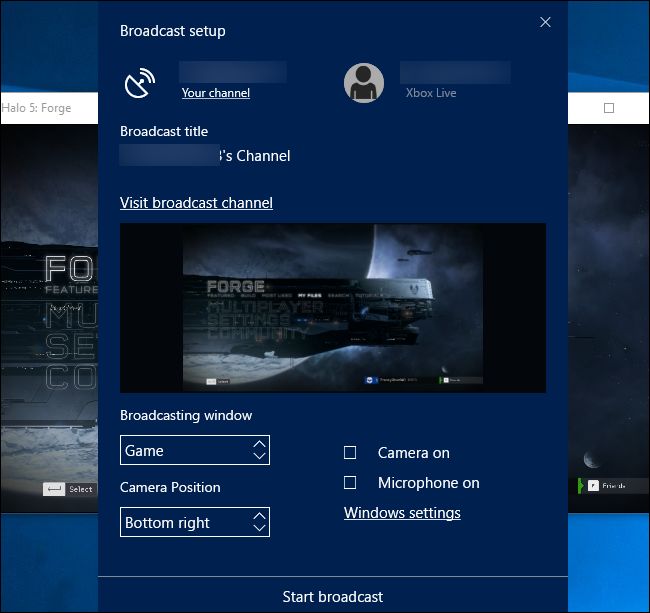
Počas vysielania sa počas hry zobrazí stavové okno.
Zľava doprava potvrdzujú stavové indikátorynahrávate naživo, zobrazte počet divákov, ktorých máte momentálne, a spočítajte, ako dlho streamujete. Tieto tlačidlá umožňujú pozastaviť a obnoviť stream, zastaviť vysielanie, zapnúť alebo vypnúť mikrofón a zapnúť alebo vypnúť webovú kameru. Posledné dve tlačidlá umožňujú zobraziť správy z chatu priradené k vášmu kanálu a presunúť stavové okno na iné miesto na obrazovke.

Podeľte sa o svoje vysielanie
Môžete si pozrieť webovú adresu svojho Mixukanál kliknutím na odkaz „Váš kanál“ v dialógovom okne Nastavenie vysielania. Váš kanál má rovnaké meno ako názov vašej hry Xbox. Po kliknutí na odkaz sa dostanete na stránku s touto adresou: https://mixer.com/your_xbox_gamertag.
Dajte túto adresu svojim priateľom alebo komukoľvek, s kým chcete zdieľať svoje hry. Každý, kto navštívi stránku, môže sledovať váš stream naživo a chatovať s ostatnými divákmi.

Mixér spoločnosti Microsoft nie je úplne taký vybavený akomožnosť tretej strany, ako je napríklad Twitch. Aj keď spoločnosť Microsoft jednoznačne chce, aby bol Mixer miestom určenia, väčšina ľudí hľadá veci, ktoré by ste mohli sledovať na Twitch alebo YouTube Live. Mixer však funguje dobre a je zabudovaný priamo v systéme Windows 10, takže je skutočne vhodné, aby začínajúce streamy začali vysielať.
Podporuje sa aj vysielanie na Mixerdo konzoly Xbox One. Počas hrania hry stlačte tlačidlo Xbox na ovládači a prejdite na položku Broadcast and Capture> Broadcast> Start broadcast, aby ste mohli začať.








